Cara Menambah Brush Pada Adobe Photoshop Dengan Mudah
 |
| Menambah Brush Photoshop |
Sallam Sobat BT......
Pada kesempatan kali ini saya akan membagikan sebuah tutorial yang sederhana namun cukup berguna untuk pengetahuan dasar belajar Adobe Photoshop, yakni cara menambah brush kedalam Adobe Photoshop.Nah....seperti yang sobat ketahui Brush merupakan fitur penting yang bisa digunakan saat menggunakan Adobe Photoshop.
Cara penggunaan Brushpun sangat mudah hanya mengatur ukuran,ketebalan,dan bentuk lalu tinggal disapukan kebagian yang ingin diberi Brush.Sebenarnya secara Default,Photoshop sendiri sudah menyediakan beberapa Brush yang cukup bagus untuk keperluan editing dan desain.
Nah....namun apabila sobat bosan dengan Brush yang ada dan ingin mencoba berbagai macam Brush yang lain,maka sobat bisa menambahnya tentunya dengan mendownload Brushnya terlebih dahulu.Diluar sana ada banyak sekali Website yang menyediakan berbagai macam bentuk Brush yang siap Download.
Berikut daftar Website yang menyediakan Brush Photoshop terbaik :
4.FBrushes
Oke....silahkan pilih Brush yang sobat sukai melalui 5 Website diatas lalu Download Brush tersebut.Kalau sudah silahkan ekstract file Brush tersebut bila berbentuk Archive (Rar,Zip,7zip).Bila sudah,pastikan sobat menemukan file dengan format ABR.Nah...file inilah yang nantinya akan sobat pasang dalam Photoshop.Silahkan simak caranya...
1.Pertama-tama silahkan buka aplikasi Aadobe Photoshop
2.Bila sudah, aktifkan Brush Tool atau biar cepat bisa menekan Tombol B pada Keyboard.
3.Lalu cari menu untuk mengatur Brush pada bagian Tool Options Bar tepatnya disamping menu ber’icon wadah dengan 3 kuas (Dibagian pojok kiri atas dibawah menu Bar)
4.Bila sudah ketemu silahkan Klik lalu cari tombol setting yang ber’icon roda bergerigi tepatnya disamping menu Size.
5.Lalu pilih pada bagian Load Brush.
6.Maka akan muncul jendela pencarian Brush yang akan di Load.Cari file Brush yang berformat ABR tadi yang sudah sobat download.Bila sudah ketemu silahkan Klik OK.
7.Lihat pada bagian bawah daftar Brush,bila berhasil maka Brush akan bertambah.silahkan berkreasi
Note :
Pada tutorial kali ini saya menggunakan aplikasi Adobe Photoshop versi CS 6, jadi kalau sobat menggunakan versi yang lainya maka tinggal menyesuaikan saja.Karena fitur dan tampilan tidak terlalu beda jauh kok.
Nah.......Bagaimana mudah bukan tutorialnya ?Oke....sekian postingan saya kali ini,semoga postingan saya kali ini bermanfaat bagi sobat-sobat semua.Mohon maaf apabila ada kesalahan dalam penulisan postingan ini.Bila ada yang ingin sobat tanyakan , silahkan sobat berkomentar di bawah.

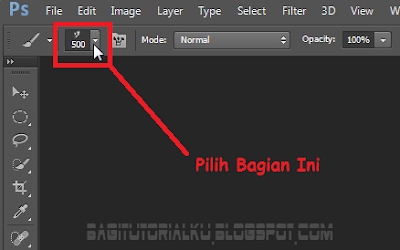

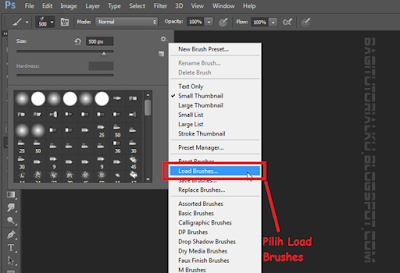

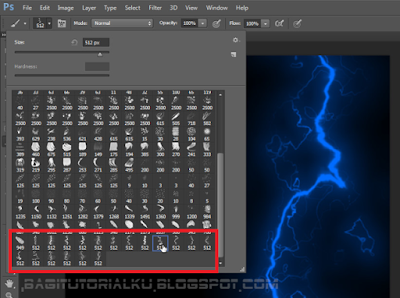
Nice gan,kunbal ya di www.fajaryusuf.com
ReplyDelete